Maison >base de données >navicat >Comment afficher le diagramme de relation dans Navicat
Comment afficher le diagramme de relation dans Navicat
- 爱喝马黛茶的安东尼original
- 2019-08-05 16:27:228088parcourir

Le logiciel Navicat est vraiment une bonne chose. Aujourd'hui, j'ai besoin d'analyser une base de données, puis je veux voir la relation entre les tables, je dois donc regarder le diagramme de relation entre les tables. Le terme professionnel est appelé diagramme de relation ER.
Par défaut, l'interface affichée par Navicat est la suivante :
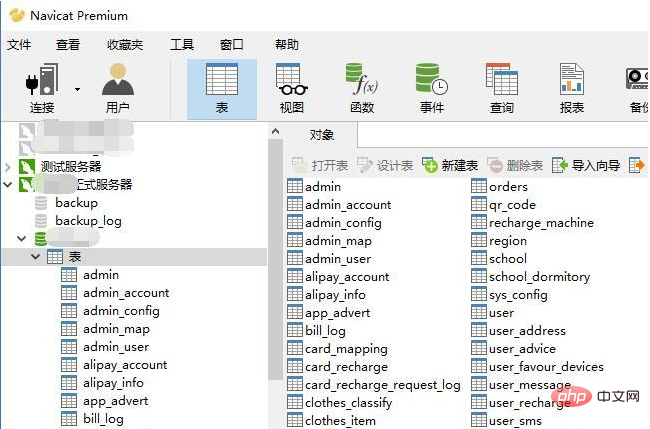
Le logiciel traite la table comme un objet puis affiche toutes les tables. Rien qu’à travers ces noms de tables, il nous est difficile d’analyser la relation entre les tables. Par conséquent, si nous pouvons afficher le diagramme de relation ER, nous pouvons le voir clairement d’un coup d’œil.
Recommandations associées : "Tutoriel graphique Navicat pour mysql"
Cliquez sur le menu "Affichage", et nous voyons que la liste est sélectionnée par défaut. Ce que nous voyons donc, c'est que le tableau de données est affiché par défaut sous forme de liste. Il suffit de cliquer pour passer à « Diagramme ER » pour créer un diagramme de relation ER. Cela prendra du temps la première fois. Les informations détaillées peuvent afficher les informations de description pertinentes du tableau en bas et nous permettent également de voir les informations pertinentes du tableau mieux et plus directement.
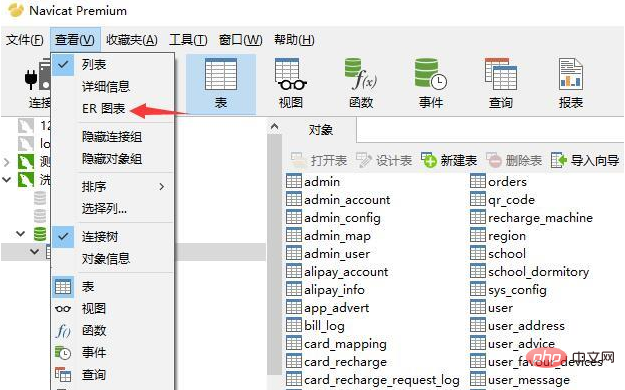
Après la commutation, le diagramme de relation ER est créé. Nous pouvons voir que les connexions relationnelles ont été établies entre les différentes tables. En cliquant sur la connexion entre les deux tables, nous pouvons voir comment les tables sont liées.
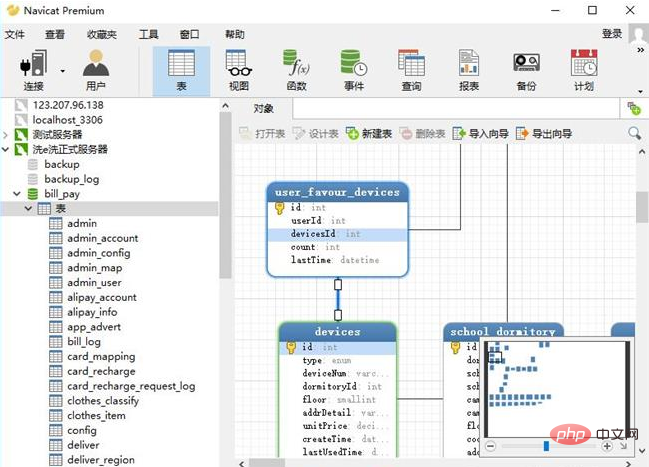
Ce qui précède est le contenu détaillé de. pour plus d'informations, suivez d'autres articles connexes sur le site Web de PHP en chinois!

